Barres latérales
Les barres latérales (aussi appelées fenêtres de barre latérale ou fenêtres) sont des composants GUI qui vous aident à concevoir SPS et vous fournir des informations associées à l’aperçu actif. Chaque barre latérale (énumérée ci-dessous) est décrite dans une sous-section de cette section.
Mise en page des aperçus
La mise en page de l’aperçu fait référence à quelles barres latérales elle est disponible dans cet aperçu et comment ces barres latérales sont positionnées à l’intérieur de la GUI. Les mises en page peuvent être personnalisées pour des catégories d’aperçu séparées, et la personnalisation consiste en deux parties : (i) activer ou désactiver l’affichage des barres latérales individuelles dans un aperçu (par le biais du menu Aperçu ou en cliquant avec la touche de droite sur la barre de titre de la barre latérale et sélectionnant Masquer); (ii) positionnant la barre latérale à l’intérieur de la GUI, tel que requise. La mise en page définie de cette manière pour une catégorie d’aperçu est conservée pour cette catégorie d’aperçu particulière jusqu’au changement. Donc, si par exemple, dans l’Aperçu Design, toutes les barres latérales à l’exception de la barre latérale sont activées, alors cette mise en page est conservée pour l’Aperçu Design par rapport à de multiples changements d’aperçus, jusqu’au changement de la mise en page de l’aperçu de design. Notez que la mise en page définie pour tout aperçu de sortie (Aperçus HTML, Texte, , RTF, PDF, et Word 2007+) s’appliquent à tous les aperçus de sortie. Les catégories d’aperçu sont : (i) aucun document ouvert ; (ii) Aperçu Design ; (iii) Aperçus de sortie ; et (iv) Authentic View.
Ancrer et faire flotter les fenêtres de la barre latérale
Les fenêtres de la barre latérale peuvent être ancrées dans la GUI StyleVision ou peuvent être créées pour flotter sur votre écran. Pour ancrer une fenêtre, glissez la fenêtre par sa barre de titre et déposez-la sur une des quatre pointes de flèche intérieures et extérieures qui apparaissent quand vous commencez à déplacer. Les pointes de flèche intérieures ancrent la fenêtre déplacée relative à la fenêtre dans laquelle les pointes de flèche intérieures apparaissent. Les quatre pointes de flèche extérieures ancrent la fenêtre déplacée dans chacun des quatre bords de la fenêtre d’interface. Pour faire flotter une fenêtre, (i) double-cliquez sur la barre de titre ; ou (ii) déposez-la n’importe où à l’écran, à l’exception des pointes de flèche qui apparaissent quand vous commencez à déplacer la fenêtre.
En alternative, vous pouvez aussi utiliser les mécanismes suivants. Pour faire flotter la fenêtre ancrée, cliquez sur le bouton Menu en haut à droite de la fenêtre ancrée (voir la capture d’écran ci-dessous) et sélectionnez Flottant. Ce menu peut aussi être accédé en cliquant avec la touche de droite sur la barre de titre de la fenêtre ancrée.
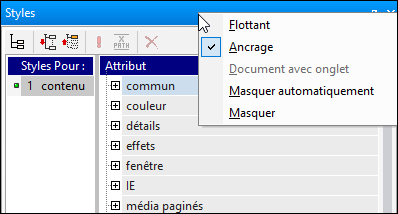
Pour ancrer la fenêtre flottante, cliquez avec la touche de droite sur la barre de titre de la fenêtre flottante et sélectionnez Ancrage depuis le menu qui apparaît ; la fenêtre sera ancrée dans la position dans laquelle elle a été ancrée en dernier.
Masquer automatiquement les fenêtres de la barre latérale Design
Une fenêtre ancrée peut être masquée automatiquement. Quand une fenêtre de la barre latérale est masquée automatiquement, elle est masquée dans un onglet au bord de la GUI. Dans la capture d’écran ci-dessous, cinq barres latérales ont été masquées automatiquement : deux dans le coin gauche de la GUI, deux dans le coin du bas, et une dans le coin droit.
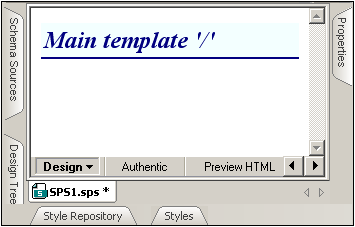
Placer le curseur au-dessus de l’onglet fait que cette fenêtre se déploie dans la GUI et dans la fenêtre principale. Dans la capture d’écran ci-dessous, placer le curseur sur l’onglet des Styles fait que la barre latérale des Styles se déroule dans la fenêtre principale.
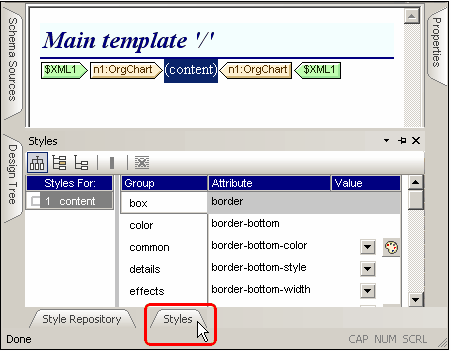
Déplacer le curseur de la fenêtre déployée et de son onglet fait que la fenêtre se restaure dans l’onglet dans le coin de la GUI.
La fonction Masquer automatiquement est utile si vous souhaitez déplacer des barres latérales utilisées rarement de la GUI, tout en vous permettant d’y avoir un accès facile si vous en avez besoin. Ceci vous permet de créer plus d’espace d’écran pour la fenêtre principale tout en permettant un accès facile aux fenêtres de la barre latérale Design.
Pour masquer automatiquement une fenêtre, dans une fenêtre ancrée, cliquez sur le bouton Masquer automatiquement (icône de la punaise) en haut à droite de la fenêtre (capture d’écran ci-dessous). En alternative, dans le Menu, sélectionnez Masquer automatiquement ; (pour afficher le Menu, cliquez avec la touche de droite sur la barre de titre de la fenêtre ou cliquez sur le bouton du Menu dans la barre de titre de la fenêtre ancrée).
La fenêtre sera masquée automatiquement.
Pour désactiver la fonction Masquer automatiquement pour une fenêtre particulière, placez le curseur sur un onglet pour que la fenêtre se déploie, puis cliquez sur le bouton Masquer automatiquement (capture d’écran ci-dessous). En alternative, dans le Menu, décochez Masquer automatiquement ; (pour afficher le Menu, cliquez avec la touche de droite sur la barre de titre de la fenêtre ou cliquez sur le bouton du Menu dans la barre de titre de la fenêtre).
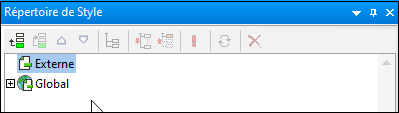
Note : Quand la fonction Masquer automatiquement de la fenêtre de la barre latérale est désactivée, l’icône de la punaise de cette fenêtre pointe vers le bas ; quand la fonction est activée, l’icône de la punaise pointe à gauche.
Masquer (fermer) les fenêtres de la barre latérale
Quand une fenêtre de la barre latérale est masquée, elle n’est plus visible dans la GUI, soit sous sa forme maximisée (ancrée ou flottante), soit sous sa forme minimisée (comme onglet dans le coin de la GUI, ce qui est fait en utilisant la fonction Masquer automatiquement).
Pour masquer une fenêtre, cliquez sur le bouton Fermer en haut à droite de la fenêtre ancrée ou flottante. En alternative, dans le Menu, sélectionnez Masquer; (pour afficher le Menu, cliquez avec la touche de droite sur la barre de titre de la fenêtre ou cliquez sur le bouton du Menu dans la barre de titre de la fenêtre).
Pour rendre une fenêtre visible à nouveau (ou fermer), sélectionnez le nom de la barre de titre Design dans le menu Aperçu . La fenêtre de la barre de titre Design est rendue visible dans la position dans laquelle elle était (ancrée ou flottante) quand elle était hidden.